
Mundarija:
- 1 -qadam: materiallar
- 2 -qadam: Raspberry Pi -ni o'rnating
- 3 -qadam: LIRC -ni sozlash
- 4 -qadam: IR kodlarini yozib olish
- 5 -qadam: eshitish vositasi uyasi (ixtiyoriy)
- 6 -qadam: IQ LEDni ulash (tez)
- 7 -qadam: IQ LEDni ulash (to'g'ri usul)
- 8 -qadam: IR buyruqlarini yuborish testi
- 9-qadam: Ha-ko'prikni o'rnatish
- 10 -qadam: Philips rang lampasini taqlid qilish
- 11 -qadam: Amazon Echo -ga ulanish
- Muallif John Day [email protected].
- Public 2024-01-30 13:26.
- Oxirgi o'zgartirilgan 2025-01-23 15:14.

Amazon Echo tizimi aqlli uyning ko'p jihatlarini boshqarishi mumkin, lekin aqlli rozetkani faqat o'chirish va yoqish mumkin. Ko'pgina qurilmalar oddiygina ulanishi bilan darhol yoqilmaydi va qo'shimcha qadamlarni talab qiladi, masalan, masofadan boshqarish pultidagi tugmachalarni yoki kerakli qurilmani yoqish yoki sozlash uchun.
Ushbu qo'llanmada, Raspberry Pi Zero W Amazon Echo tomonidan boshqariladigan aqlli uy qurilmasi vazifasini bajaradi va yoqish yoki o'chirish so'ralganda qurilmaga istalgan IQ buyruqlarini yuboradi.
Bunday holda, Pi "ClassicFlame 23II310GRA 23" infraqizil kvartsli kamin qo'shilishi "bilan ta'minlangan masofadan boshqarish pultining IQ buyruqlarini o'rganish uchun tuzilgan bo'ladi. Keyin IQ LED so'rov bo'yicha IQ buyruqlarini yuborish uchun ishlatiladi. Pi Echo -ni boshqarish mumkin bo'lgan Philips Hue qurilmasiga taqlid qilish uchun tuzilgan.
1 -qadam: materiallar

Majburiy:
- Raspberry Pi Zero W
- 4 Gb yoki undan yuqori Micro SDHC Class 10 xotira kartasi (16 Gb misol)
- MicroUSB
- 1 IQ LED
- MicroUSB quvvat adapteri (2,1 amper yoki undan yuqori tavsiya etiladi)
- IQ LED
- IR qabul qiluvchisi VS/1838B
- 100 ohmli qarshilik
- Boshqa sim
Tavsiya etiladi:
- Eshitish vositasi uyasi
- 1/8 dyuymli eshitish vositasi/audio sim
- 2N2222 NPN tranzistorli
- 1k ohmli qarshilik
- Rapsberry Pi nol qutisi
Raspberry Pi Zero W -ning dastlabki konfiguratsiyasini bajarish uchun bir nechta qo'shimcha qurilmalar kerak bo'ladi, lekin ular tugallangan loyihada to'liq ishlamaydi.
- Mini HDMI - HDMI adapteri: Pi Zero W ni televizor yoki monitorga to'liq o'lchamli HDMI kabeli bilan ulash uchun ishlatiladi
- USB OTG kabeli: klaviatura va/yoki sichqonchani ulash uchun micro-USB-dan to'liq o'lchamli USB-portlarga o'tkazish uchun ishlatiladi.
- HDMI kabeli: televizorga yoki monitorga mini HDMI adapteri bilan ulanish uchun ishlatiladi
Dastlabki ikkita element va qutiga turli xil Pi Zero boshlang'ich to'plamlari kiradi, masalan: MakerSpot Mega Kit
2 -qadam: Raspberry Pi -ni o'rnating
Raspberry Pi veb -saytida Raspberry Pi -da Raspbian Stretch OS -ni sozlash bo'yicha ajoyib ko'rsatma mavjud. Men Lite versiyasini kichikroq maydon uchun tavsiya qilaman, agar bu faqat Pi ustida ishlaydigan loyiha bo'lsa. Agar siz kelajakda ko'proq operatsion tizim variantlari yoki oddiyroq sozlamalarga ega bo'lishni xohlasangiz, NOOBS ko'rsatmalariga rioya qilish sizni tezda ishga tushiradi. Ushbu qo'llanma NOOBS -ga kiritilgan Raspbian -ga asoslangan
www.raspberrypi.org/learning/software-guide/
Raspbian ishlagandan so'ng, SSH -ni monitorga/klaviaturaga/sichqonchaga to'g'ridan -to'g'ri ulanmasdan qurilmaga masofadan ulanishga ruxsat berish uchun yoqing. Agar siz ixtiyoriy ravishda GUI -ga masofadan kirishni xohlasangiz, VNC -ga kirishni yoqishingiz mumkin
www.raspberrypi.org/documentation/remote-access/ssh/
Vaqt o'tishi bilan o'zgarmasligi uchun simsiz tarmoq konfiguratsiyasiga statik IP -ni o'rnatish tavsiya etiladi. Agar yangi qurilmalar simsiz tarmoqqa muntazam ulanmagan bo'lsa, IP o'zgarmasligi mumkin, lekin uni statik qilib sozlash uning yo'qligini ta'minlaydi.
www.circuitbasics.com/how-to-set-up-a-static-ip-on-the-raspberry-pi/
3 -qadam: LIRC -ni sozlash
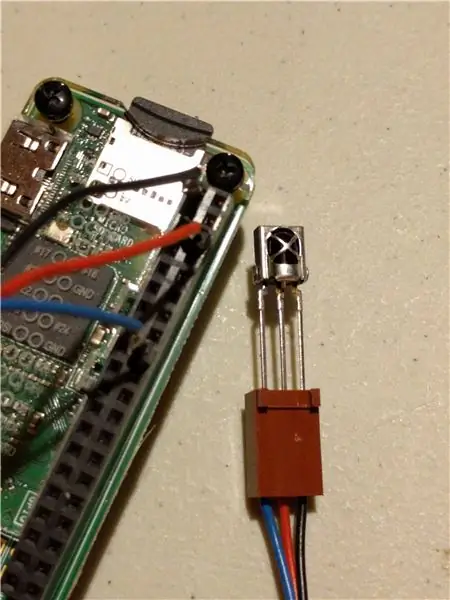
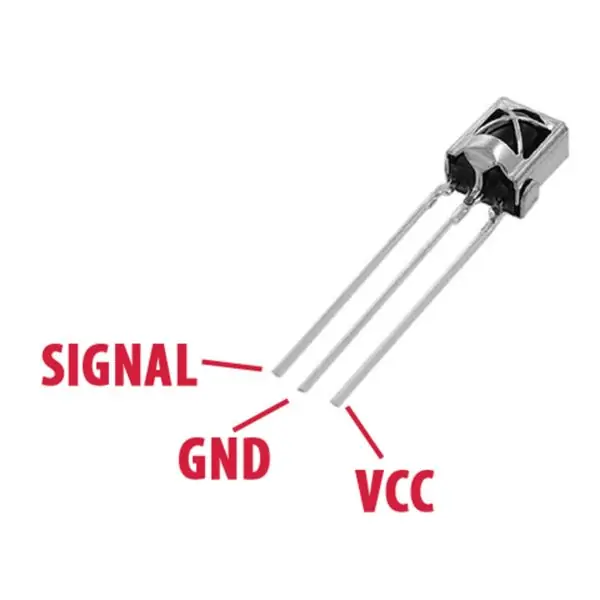
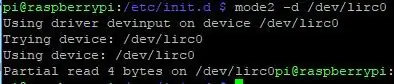
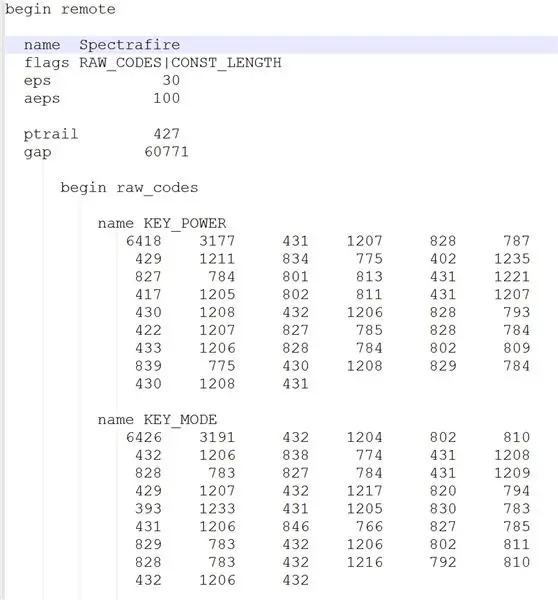
Quyidagi qadamlar bu erda topilgan ajoyib qo'llanmalarga asoslanadi:
alexba.in/blog/2013/01/06/setting-up-lirc-on-the-raspberrypi/https://camp.isaax.io/en/isaax-examples/ir-control-via- achchiq-malina-pi-nol-w
Ushbu qo'llanma Rasbian Stretch va lirc 0.9.4c-9 ga asoslangan. Boshqa qo'llanmalar avvalgi versiyalarga asoslangan bo'lishi mumkin va bu versiya va undan yuqori versiyalarga kerak bo'lmagan hardware.conf faylini eslatib o'tishi mumkin. Men tizimimda /etc /modules faylini o'zgartirishning hojati yo'qligini aniqladim, hozirda bu erda hujjatlashtirilmagan 4.19 yadro versiyasi uchun qo'shimcha o'zgartirishlar kerak bo'ladi. Iltimos, ushbu ko'rsatmalar to'plami uchun 4.14 da ekanligingizga ishonch hosil qiling
Linux infraqizil masofadan boshqarish pulti (LIRC) kutubxonasi qabul qiluvchi moduli orqali infraqizil buyruqlarni qabul qilish, ularni faylga saqlash va keyin istalgan vaqtda IQ LED orqali buyruqlarni yuborish uchun ishlatiladi.
Birinchi qadam - IQ qabul qilgich yordamida mavjud masofadan boshqarish pultidagi IQ signallarini yozib olish va ularni faylga saqlash. IQ qabul qiluvchisi faqat dastlab IQ signallarini o'rganish uchun kerak bo'ladi, keyin uni olib tashlash mumkin, shuning uchun vaqtinchalik ulanishdan foydalanish mumkin.
IQ qabul qilgichni Raspberry Pi -ga ulang. VCC, GND va Signal pinlarini aniqlash uchun biriktirilgan rasmdan foydalaning. Non taxtasi, ulash simlari yoki pimlarning quyidagi ulanishlarga ijodiy egilishi
VCC 5 voltli pinGND -ga 23 -pinli signalga ulanadi
Mahalliy qurilmadagi terminalni ochish yoki Windows uchun Putty kabi dastur yordamida SSH ulanishini yaratish orqali Raspberry Pi -ni yoqing va ulang.
Quyidagi satrlarni nusxalash va SSH sessiyasiga joylashtirish mumkin. Ular lirc ishlashi uchun zarur bo'lgan turli xil konfiguratsiya fayllariga satrlarni qo'shadi/o'zgartiradi.
sudo apt yangilash
sudo apt install -y lirc echo dtoverlay = lirc -rpi, gpio_in_pin = 23, gpio_out_pin = 22 | sudo tee -a /boot/config.txt sudo sed -i '/driver = */cdriver = default' /etc/lirc/lirc_options.conf sudo sed -i '/device = */cdevice =/dev/lirc0'/ etc/lirc/lirc_options.conf sudo shutdown -r hozir
Qurilmaning qayta ishga tushishini kuting va qayta kiring.
Majburiy emas: IQ qabul qiluvchini sinab ko'ring
Har qanday kirishni qabul qilish uchun LIRC qurilmasini o'rnating. Sinov tugagandan so'ng, uni keyingi bosqichlarga o'tkazish uchun sizga Pi -ni qayta ishga tushirish kerak bo'lishi mumkin.
sudo systemctl stop lircd
rejimi2 -d /dev /lirc0Qabul qilgichga infraqizil infraqizilni yo'naltiring va tugmani bosing va ma'lumotlarni ekranga chiqarish uchun CTRL+C ni bosing
Bu vaqtda LIRC dasturi o'rnatiladi va biz IR ma'lumotlarini ko'rish imkoniyatiga egamiz.
4 -qadam: IR kodlarini yozib olish
Masofaviy profilni LIRC veb -saytidan yuklab olish mumkin
lirc-remotes.sourceforge.net/remotes-table.html
va /etc/lirc/lircd.confg.d -ga joylashtirilsa yoki shaxsiy profilni o'z masofadan boshqarish pulti yordamida yaratish mumkin.
Bu jarayonda siz yozayotgan kalit/tugma nomini kiritasiz. Faqat haqiqiy ismlarga ruxsat berilgan, shuning uchun barcha mavjud nomlarni ko'rish uchun quyidagi buyruqni bajaring
rekord-ro'yxat nomlari maydoni Misol: Men masofadan boshqarish pultidagi Quvvat tugmachasini yozganimda KEY_POWER va taymer tugmachasini yozganda KEY_TIME nomidan foydalanganman.
Agar bir nechta kalit yozilsa, men ishlatilgan kalit nomlarini va ular qaysi tugma bilan bog'lanishini hujjatlashtirishni maslahat beraman, chunki tugmani yozish uchun mukammal nom bo'lmasligi mumkin. Bu kelajakda havola qilishni osonlashtiradi.
Masofaviy konfiguratsiya faylini yarating
Yangi masofadan boshqarish pulti konfiguratsiya faylini yarating (/dev /lirc0 yordamida)
sudo systemctl stop lircd
cd ~ yozish -d /dev /lirc0 Agar siz ma'lumotni dekod qila olmasligingiz yoki biror narsa noto'g'ri ketayotganini ko'rsatadigan xatoga duch kelsangiz, CTRL+C tugmalarini bosing va oxirgi buyruqni bajaring asirrecord -f -d /dev /lirc0bu yozuvni xom rejimda ishlashiga majbur qiladi va jarayonga ruxsat berishi kerak. davom
Ekrandagi ko'rsatmalarga amal qiling. Tizim ishga tushirilgandan so'ng, siz yozayotgan masofadan boshqarish pultining nomini kiriting (natijada fayl shu nomga asoslangan bo'ladi), so'ngra yozmoqchi bo'lgan kalit nomini kiriting va uni ko'rsatayotganda masofadan boshqarish pultidagi tugmani bosing. qabul qilgich keyingi tugma nomi so'ralmaguncha. Siz yozmoqchi bo'lgan masofadan boshqarish pultidagi har bir tugma uchun bu amalni takrorlang.
Yangi konfiguratsion fayl (lar) ni lircd.conf.d katalogiga nusxalash va lirc -ni qayta ishga tushirish
sudo cp ~/*. lircd.conf /etc/lirc/lircd.conf.d
sudo systemctl start lircd
Bu vaqtda masofaviy kodlar faylga yozib qo'yilgan.
5 -qadam: eshitish vositasi uyasi (ixtiyoriy)


Ishlaydigan simlar va Raspberry Pi modulini o'zgartirish uchun men 1/8 dyuymli minigarnituraning audio uyasini korpusga va simlarni uyaga uladim. Mos keladigan vilkasi bo'lgan minigarnituralar simlari IQ LEDni ulash uchun ishlatilgan, shuning uchun bu simni ulanmoqchi bo'lgan qurilmaning IQ qabul qiluvchisiga ko'rsatadigan aniq bo'lmagan joyga yo'naltirish mumkin edi, lekin uni olib tashlashga hojat qolmasdan Pi -dan uzib qo'yish mumkin edi. barcha simlar.
Bu ixtiyoriy, lekin bu juda qulay.
6 -qadam: IQ LEDni ulash (tez)



IQ chiqaradigan LEDni Raspberry Pi -ga ulash turli yo'llar bilan amalga oshirilishi mumkin. Bu qadam men uni qanday tez ulashimni ko'rsatadi, lekin keyinroq bilganim Pi pinlaridagi joriy chegaradan oshib ketishi mumkin. Hozircha men hech qanday muammoga duch kelmaganman, lekin keyingi bosqichda ulanishning yanada ideal usuli tasvirlangan
IQ LED uchun zarur bo'lgan rezistorni hisoblang. https://ledcalculator.net/, agar sizda LEDning barcha texnik xususiyatlari mavjud bo'lsa, rezistorning to'g'ri qiymatini aniqlashga yordam beradi. Bunday holda, 22 -pinli kuchlanish 3,3 volt, LED kuchlanishining pasayishi 1,2 volt, oqim darajasi 20 ma va 1 LED ishlatilgan, natijada 110 ohmli rezistor kerak bo'ladi. Men bitta 100 ohmli rezistordan foydalanardim.
Eslatma: Keyinchalik menga ma'lum bo'ldi, har qanday vaqtda barcha pinlarning maksimal oqimi 16 ma, shuning uchun bu konfiguratsiya undan oshib ketishi mumkin. Keyingi bosqichda tranzistor va 5 voltli besleme bilan yaxshiroq konfiguratsiya tasvirlangan, lekin bu konfiguratsiyada bir necha hafta ishlagandan so'ng, men hali hech qanday muammoga duch kelmadim.
Raspberry Pi -dagi 22 -pin IQ LEDning anodiga ulanadi, bu sukut bo'yicha uzunroq oyoq.
LEDning qisqaroq pimi rezistorga, so'ngra er pimiga ulanadi. Men rezistordagi simning ko'p qismini kesib tashladim va uni to'g'ridan -to'g'ri tuproqli pinga va LEDga o'tadigan topraklama simiga lehimladim.
7 -qadam: IQ LEDni ulash (to'g'ri usul)
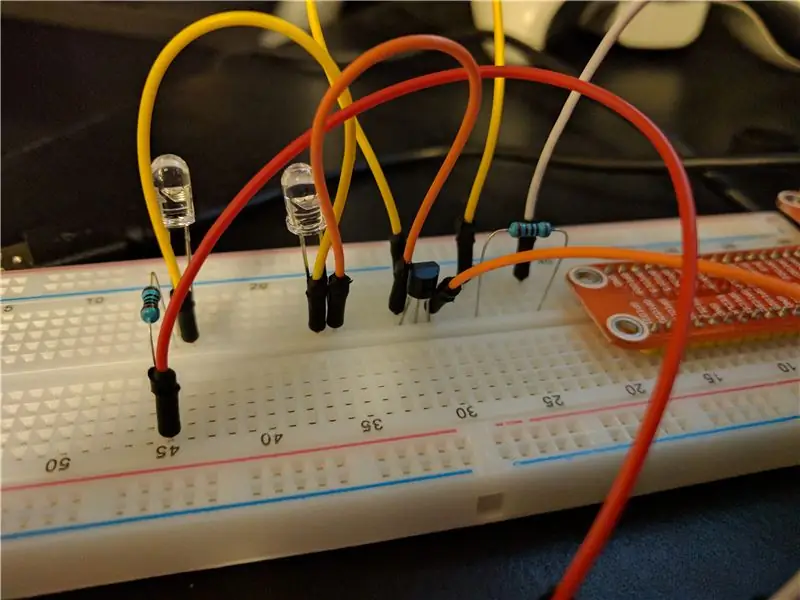
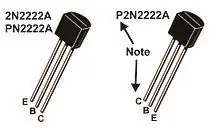
LEDni Raspberry Pi chizig'idan oshmasdan to'g'ri ulash uchun, LEDlarni 5 voltli quvvat manbaiga tegishli rezistor bilan ulang, katodli pinni 2N2222 rezistorining kollektor pimiga ulang, tranzistorning emitter pinini erga ulang, va Pi ning 22 -pinini 1K ohmli rezistorga tranzistorning asosiy piniga ulang. Bu 22 -pinli juda kichik tokni LEDni erga ulashga imkon beradi, bu esa Pi chizilmasdan sxemani tugatadi.
Mening misolimda men ikkita IQ LEDni uladim, shuning uchun men atrofdagi yoritishni, shuningdek elektr kaminini boshqarishim mumkin edi.
8 -qadam: IR buyruqlarini yuborish testi
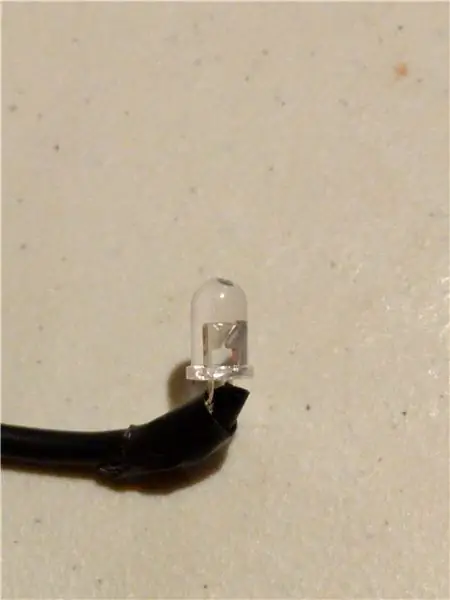
IR buyrug'ini yuborish uchun irsend dasturi ishlatiladi.
Sintaksis: yuborish
Misol: irsend SEND_ONCE Spectrafire KEY_POWER Bu Spectrafire pultidan quvvat tugmasi buyrug'ini bir marta yuboradi. Spectrafire -ni masofadan boshqarish pultiga nima deb nomlaganingiz bilan almashtiring. Faylni yozishda ishlatiladigan boshqa kalit nomlari bilan takrorlang.
Ushbu bosqichda siz Raspberry Pi -ga ulangan IQ LED yordamida ilgari yozilgan har qanday buyruqlarni yuborishingiz mumkin.
9-qadam: Ha-ko'prikni o'rnatish
Echo qurilmamizni boshqarishi uchun biz ha-ko'prik yordamida Philips Hue lampasini taqlid qilamiz. Konfiguratsiya qilinganidan so'ng, Echo ushbu qurilmani aniqlay oladi va unga quvvatni yoqish/o'chirish buyruqlarini yuboradi.
Ha-bridge veb-sayti joriy versiya jarayonini aniq ko'rsatib beradi va ko'rib chiqish tavsiya etiladi.
github.com/bwssytems/ha-bridge
HA ko'prigini o'rnatish va sozlash uchun quyidagi satrlarni SSH sessiyasiga nusxalash va joylashtirish. (Birinchi qatorni ishga tushirish kerak bo'lishi mumkin, keyin qolgan qatorlarni yopishtiring
sudo apt install -y oracle-java8-jdk
mkdir/home/pi/habridge cd/home/pi/habridge/rm ha-bridge-*. jar -f wget $ (curl -s https://api.github.com/repos/bwssytems/ha-bridge/releases /oxirgi | grep 'browser_' | kesish -d / "-f4) mv ha-ko'prik-*. jar ha-ko'prik.jar echo [Birlik] | sudo tee /etc/systemd/system/habridge.service echo Tavsif = HA Ko'prik | sudo tee -a /etc/systemd/system/habridge.service echo Istaydi = network.target | sudo tee -a /etc/systemd/system/habridge.service echo keyin = tarmoq.target | sudo tee -a/etc /systemd/system/habridge.service echo | sudo tee -a /etc/systemd/system/habridge.service echo [Service] | sudo tee -a /etc/systemd/system/habridge.service echo Type = oddiy | sudo tee -a /etc/systemd/system/habridge.service echo WorkingDirectory =/home/pi/habridge | sudo tee -a /etc/systemd/system/habridge.service echo ExecStart =/usr/bin/java -jar -Dconfig. file =/home/pi/habridge/data/habridge.config /home/pi/habridge/ha-bridge.jar | sudo tee -a /etc/systemd/system/habridge.service echo | sudo tee -a/etc/ systemd/system/hab ridge.service echo [O'rnatish] | sudo tee -a /etc/systemd/system/habridge.service echo WantedBy = multi-user.target | sudo tee -a /etc/systemd/system/habridge.service #Tizim boshqaruvini qayta yuklang va xizmatni ishga tushiring, ishga tushirishda yoqish sozlamalari sudo systemctl daemon -reload sudo systemctl start habridge.service sudo systemctl habridge.service ni yoqing
10 -qadam: Philips rang lampasini taqlid qilish

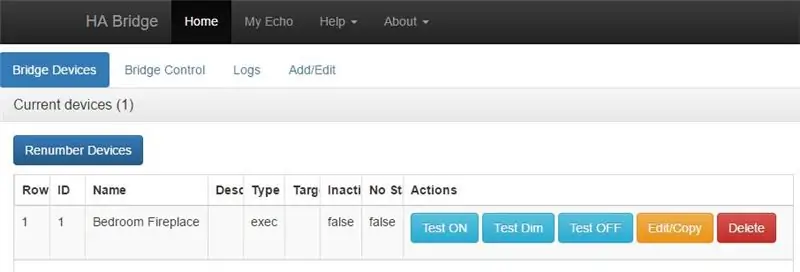
Ha-ko'prik ishga tushganda, veb-brauzerni oching va Raspberry Pi-ning IP-manzilini kiriting va ha-ko'prik interfeysi paydo bo'lishi kerak.
Sahifaning yuqori qismidagi Qo'shish/O'zgartirish havolasini bosing
Ism: Buyruqlarni gapirganda ishlatmoqchi bo'lgan ismni kiriting
"Ob'ektlar" bo'limida "Buyruq/Skript/Dasturni bajaring" buyrug'ini bajaring va "Maqsadli element" maydoniga buyruq kiriting. Agar bir nechta buyruqlar kerak bo'lsa, joriy satrni saqlash uchun Qo'shish tugmasini bosing va boshqa buyruqni kiriting. shuningdek, kechiktirishni belgilash va buyruqni bir necha marta takrorlash mumkin, bu holda birinchi navbatda quvvat tugmasini bosish kerak, keyin taymer tugmasini 3 marta bosish avtomatik taymerni 3 soatga sozlash uchun.
Xuddi shu fikrni "O'chirilgan narsalar" maydoni uchun takrorlang, tugatgandan so'ng Qo'shish -ni bosing.
Sahifaning yuqori qismidagi "Ko'prik qurilmasini qo'shish" tugmasini bosib, uni yangi element sifatida saqlang yoki mavjudini o'zgartirsangiz, "Ko'prik qurilmasini yangilang".
IQ LEDni qurilmaga yo'naltiring. Ko'prik qurilmalari sahifasida uning yoqilganligini tekshirish uchun "Test yoqish" yoki "o'chirish" tugmachasini bosing.
11 -qadam: Amazon Echo -ga ulanish

Oxirgi qadam - Amazon Echo -ga ushbu qurilma bilan aloqa o'rnatishga ruxsat berish. Eslatma: ikkala qurilma ham bir xil tarmoqqa ega bo'lishi kerak.
1 -variant) "Alexa, aqlli uy qurilmalarini kashf et" deb ayting
2 -variant) Alexa ilovasini oching, Menyu> Smart Home -ni bosing va "Qurilmalarni kashf qilish" havolasini bosing
Biroz vaqt o'tgach, qurilma tan olinishi kerak.
"Alexa, yotoqxonadagi kaminni yoq" deb ayting va qurilma kutilganidek yoqilganligini tekshiring. Yotoq xonasi kaminini qurilmangizga nima deyishingiz bilan almashtiring. Qurilmani o'chirish uchun jarayonni takrorlang.
Agar siz IQ LEDni hali o'rnatmagan bo'lsangiz, uni o'rnatadigan joyni toping, shu bilan birga uni qurilmadagi IQ qabul qiluvchining umumiy yo'nalishiga yo'naltiring. Eng yaxshi joyni topish uchun uni turli joylarga yo'naltirish uchun harakatlantirish kerak bo'lishi mumkin.
Tavsiya:
LoRa asosidagi masofadan boshqarish pulti - Katta masofadan asboblarni boshqarish: 8 qadam

LoRa asosidagi masofadan boshqarish pulti | Katta masofadan asboblarni boshqarish: Hey, nima bo'ldi, bolalar! Bu loyihada biz LEDlar, motorlar kabi turli xil asboblarni boshqarish uchun ishlatilishi mumkin bo'lgan masofadan boshqarish pultini yaratmoqchimiz yoki agar biz kundalik hayotimiz haqida gapiradigan bo'lsak, biz o'z uy dasturchimizni boshqaramiz.
IRduino: Arduino masofadan boshqarish pulti - yo'qolgan masofadan boshqarish pultiga taqlid: 6 qadam

IRduino: Arduino masofadan boshqarish pulti - Yo'qotilgan masofadan boshqarish pultiga taqlid qiling: Agar siz televizor yoki DVD pleer uchun masofadan boshqarish pultini yo'qotib qo'ysangiz, qurilmaning o'zi tugmachalarini bosib o'tish, topish va ulardan foydalanish qanchalik achinarli ekanligini bilasiz. Ba'zida bu tugmalar masofadan boshqarish pulti bilan bir xil funktsiyalarni taklif qilmaydi. Qabul qilish
ESP8266 RGB LED chiziqli WIFI nazorati - NODEMCU Wi -Fi orqali boshqariladigan LED chiziqli IQ masofadan boshqarish pulti sifatida - RGB LED STRIP smartfonini boshqarish: 4 qadam

ESP8266 RGB LED chiziqli WIFI nazorati | NODEMCU Wi -Fi orqali boshqariladigan LED chiziqli IQ masofadan boshqarish pulti sifatida | Smartfonni RGB LED STRIP nazorati: Salom bolalar, bu qo'llanmada biz nodemcu yoki esp8266 ni RGB LED tasmasini boshqarish uchun IR masofadan boshqarish pulti sifatida ishlatishni o'rganamiz va Nodemcu smartfon orqali wifi orqali boshqariladi. Shunday qilib, siz RGB LED STRIP -ni smartfoningiz bilan boshqarishingiz mumkin
Taymer funktsiyasi bilan televizorni masofadan boshqarish pulti yordamida uy jihozlarini qanday boshqarish mumkin: 7 qadam (rasmlar bilan)

Uy asbob -uskunalarini masofadan boshqarish pulti bilan taymer funktsiyasi yordamida qanday boshqarish mumkin: Iste'mol bozoriga 25 yil kirganidan keyin ham, infraqizil aloqa so'nggi kunlarda juda dolzarb bo'lib qolmoqda. Bu sizning 55 dyuymli 4K televizoringiz yoki avtomobilingizning ovoz tizimidan qat'i nazar, hamma narsaga javob berish uchun IQ masofadan boshqarish pulti kerak
Oddiy masofadan boshqarish pulti to'rt kanalli RC o'yinchoqli masofadan boshqarish pultiga aylantirildi: 4 qadam

Oddiy masofadan boshqarish pulti to'rt kanalli RC o'yinchoqli masofadan boshqarish pultiga aylantirildi: 如何 通用 遥控 器 套件 的 的.方法 非常 简单。 只需
